Jak zainstalować Mariadb na Ubuntu 18.04
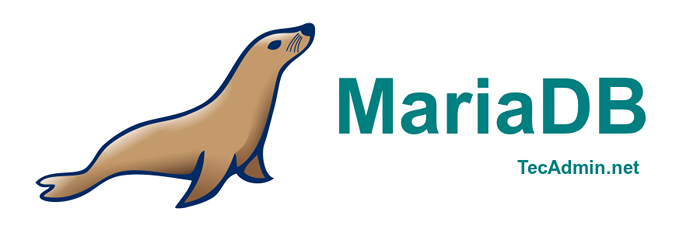
- 3577
- 174
- Roland Sokół
Mariadb jest ulepszonym, porzuconym zamiennikiem MySQL. MARIADB może być lepszym wyborem dla specjalistów z bazy danych, którzy szukają solidnego, skalowalnego i niezawodnego serwera SQL. Mariadb ma wiele zaktualizowanych funkcji w stosunku do MySQL.
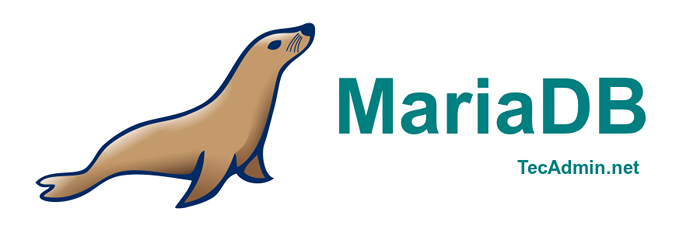
Ten artykuł pomoże ci to Zainstaluj Mariadb 10.3 na Ubuntu 18.04 LTS za pośrednictwem APT Pakiet Manager. Po zainstalowaniu MariaDB może być konieczne zainstalowanie phpMyAdmin, aby uzyskać dostęp do bazy danych w interfejsie internetowym.
Krok 1 - Prerequsiteis
Możesz znaleźć plik konfiguracyjny Mariadb APT z oficjalnej strony internetowej. Zaimportuj klawisz Singin dla pakietów MARAIDB w systemie.
sudo apt-get instaluj oprogramowanie-properties-common sudo apt-key adv--recv-keys-Keyserver hkp: // keyserver.Ubuntu.com: 80 0xf1656f24c74cd1d8
Następnie utwórz nowy plik konfiguracyjny APT dla MariaDB za pomocą następującego polecenia. Możesz użyć dowolnego edytora tekstu niż vim.
sudo vim/etc/apt/źródła.lista.D/Mariadb.lista
# Mariadb 10.3 Repozytorium Deb [ARCH = AMD64, ARM64, PPC64EL] http: // sfo1.lustra.Digitalocean.com/mariadb/repo/10.3/Ubuntu Bionic Main Deb-src http: // sfo1.lustra.Digitalocean.com/mariadb/repo/10.3/Ubuntu Bionic Main
Krok 2 - Zainstaluj Mariadb na Ubuntu 18.04
Po dodaniu repozytorium do systemu i użyciu następujących poleceń do instalacji mariadb-serwer w systemie Ubuntu. To usunie każdą poprzednią wersję pakietów Mariadb i zainstaluje najnowsze pakiety w systemie. Upewnij się, że masz odpowiednie kopie zapasowe baz danych przed uruchomieniem poniżej poleceń.
sudo apt aktualizacja sudo apt instinacja mariadb-server
Spowoduje to również zainstalowanie innych wymaganych zależności od Twojego systemu.
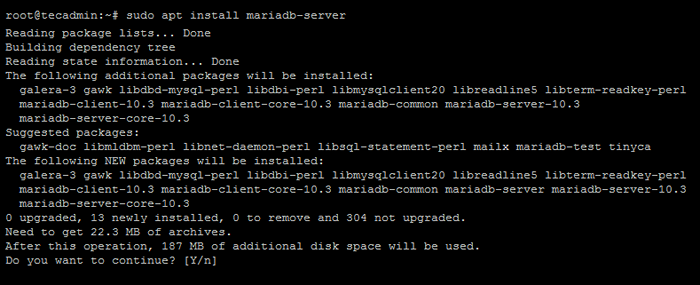
Podczas instalacji MariaDB za pomocą powyższego instalatora poleceń wyświetli monit o hasło konta root Mariadb. Wprowadź silne hasło jak poniżej.

To również poprosi o potwierdzenie hasła. Wprowadź tak samo jak powyżej.
Krok 3 - Sprawdź konfigurację Mariadb
Po udanej instalacji Mariadb na Ubuntu 18.04 System. Instalator uruchomi również usługę podczas procesu instalacji. Możesz zweryfikować usługę, uruchamiając poniżej polecenie.
Mariadb tworzy również odniesienie do usługi o imieniu mysql. Możesz zmienić mariadb z MySQL zgodnie z wyborem.
SUDO SYSTEMCTL Status Mariadb
Zobaczysz status bieżącego jak:

Następnie połącz się z powłoką MariaDB, uruchamiając poniżej polecenie. Musisz wprowadzić hasło skonfigurowane w powyższym kroku.
mysql -u root -p Wprowadź hasło: Witamy w monitor Mariadb. Polecenia kończą się; lub \ g. Twój identyfikator połączenia Mariadb to 47 serwerowa wersja: 10.3.10-Mariadb-1: 10.3.10+Maria ~ Bionic Mariadb.Org dystrybucja binarna Copyright (c) 2000, 2018, Oracle, Mariadb Corporation AB i inni. Typ „Pomoc”; lub „\ h”, aby uzyskać pomoc. Typ „\ c”, aby wyczyścić bieżącą instrukcję wejściową. Mariadb [(brak)]>
Krok 4 - Zarządzaj usługą Mariadb
Czasami musisz zatrzymać lub rozpocząć usługę Mariadb. Użyj następujących poleceń, aby zatrzymać, uruchomić, sprawdzić status i ponownie uruchomić usługę MariaDB.
Sudo Systemctl Stop Mariadb.Service #, aby zatrzymać mariadb service sudo systemctl start mariadb.Service # Aby uruchomić usługę MariaDB Sudo Systemctl Status MariaDB.Service # Aby sprawdzić Mariadb Service Status Sudo Systemctl restart mariadb.Service #, aby zatrzymać, a następnie uruchom usługę mariadb
Krok 5 - Co dalej?
Może być konieczne zainstalowanie phpMyAdmin w swoim systemie, aby uzyskać dostęp do bazy danych MariaDB w interfejsie internetowym. Użyj poniżej linku, aby zainstalować phpMyAdmin.
https: // tecadmin.netto/instalacja-phpMyAdmin-in-ebuntu/
- « Jak zainstalować Gulp.JS na Fedora 37/36/35
- Jak zamknąć terminal bez zabijania uruchamiania procesów w Linux »

